在如今的移动互联时代,苹果手机已经成为了人们生活中不可或缺的一部分,而在使用苹果手机的过程中,我们经常会遇到需要修改图片尺寸的情况。无论是为了节省手机存储空间还是适应不同的应用场景,调整图片的大小都是一项必备技能。在苹果手机上如何改变图片的尺寸呢?如何设置图库的大小以适应我们的需求呢?本文将为大家详细介绍苹果手机图库设置大小的方法,让我们一起来探索吧。
在苹果手机上如何改变图片的尺寸
步骤如下:
1.先解锁手机进入苹果手机主界面,在界面找到“照片”点击进入。
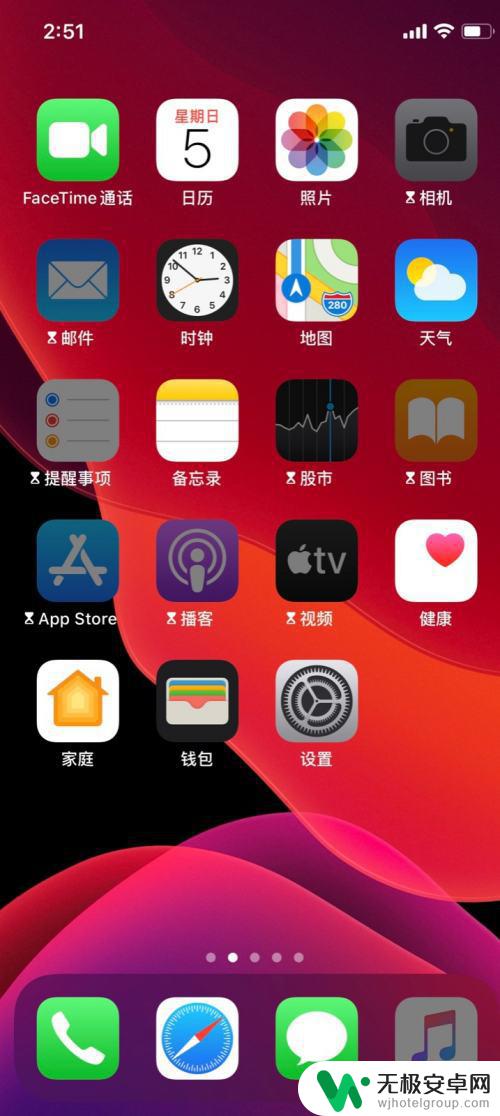
2.进入“照片”界面,选取需要编辑的图片。点击图片。
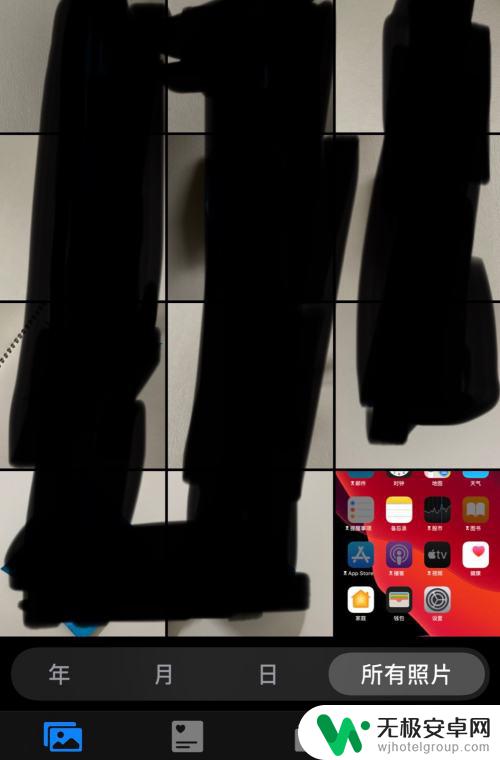
3.点击图片进入界面,点击界面右上角“编辑”进入。
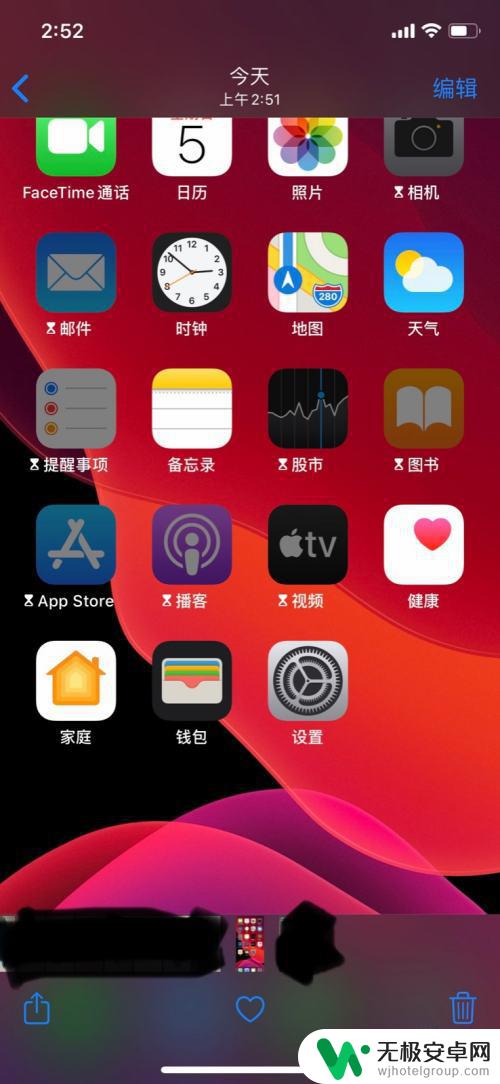
4.进入“编辑”界面,点击低栏裁剪图标进入界面。
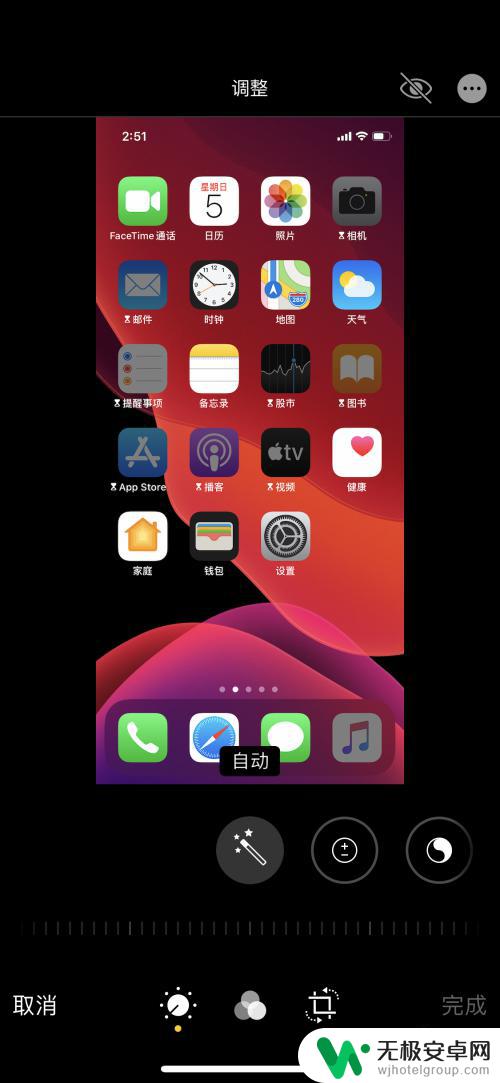
5.进入界面后,点击右上角的类似“保存”的图标进入界面。
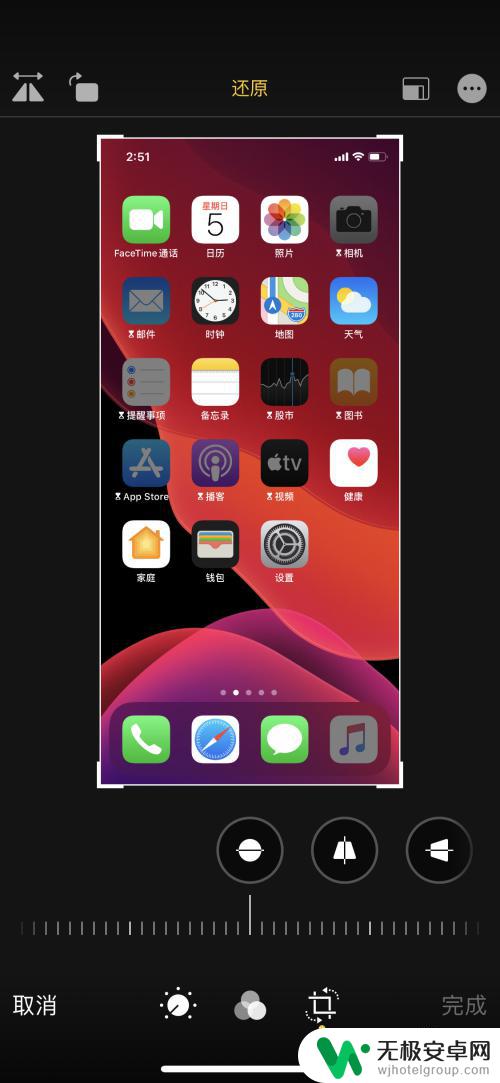
6.进入界面后,根据界面的显示选择需要更改的尺寸。
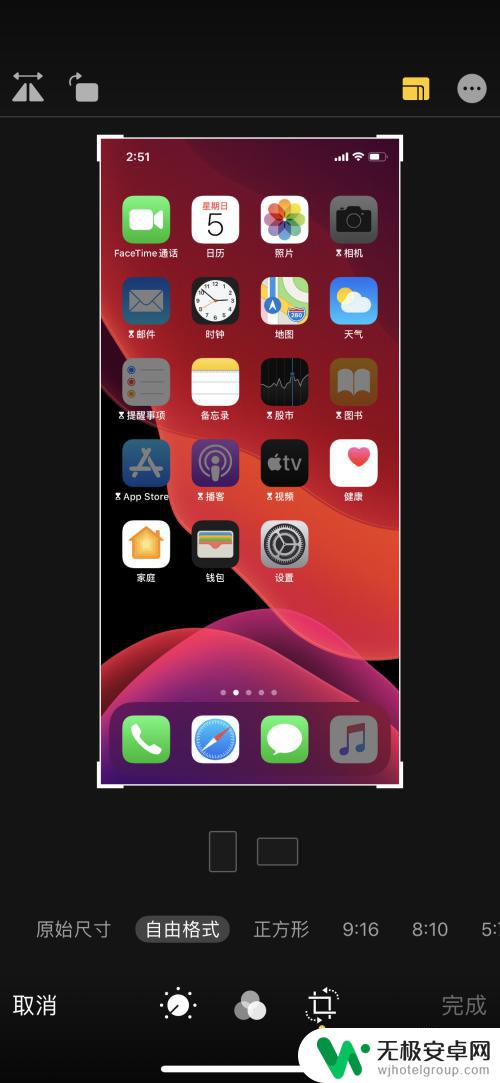
7.选择需要更改的尺寸后点击右下角的“完成”。
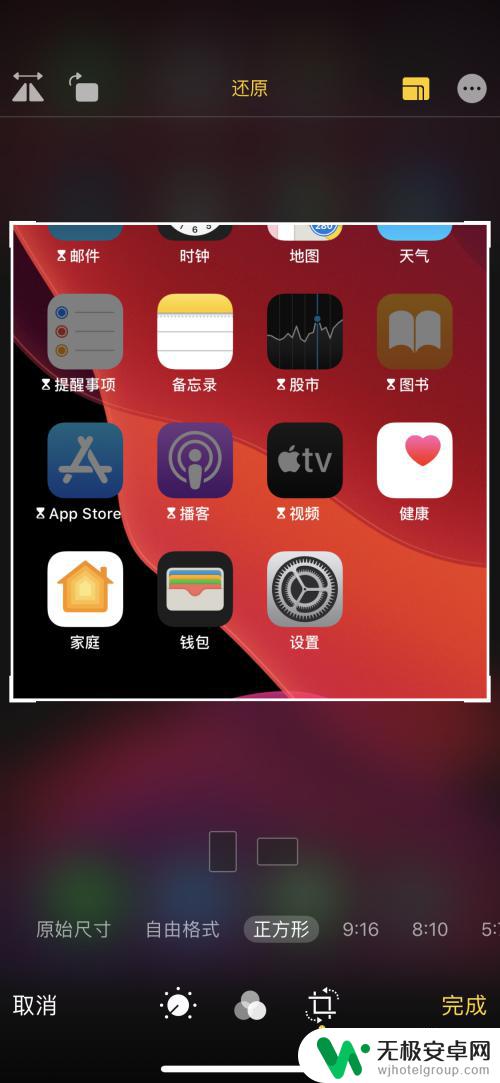
8.点击“完成”退出,图片以调整后的尺寸保存图片。
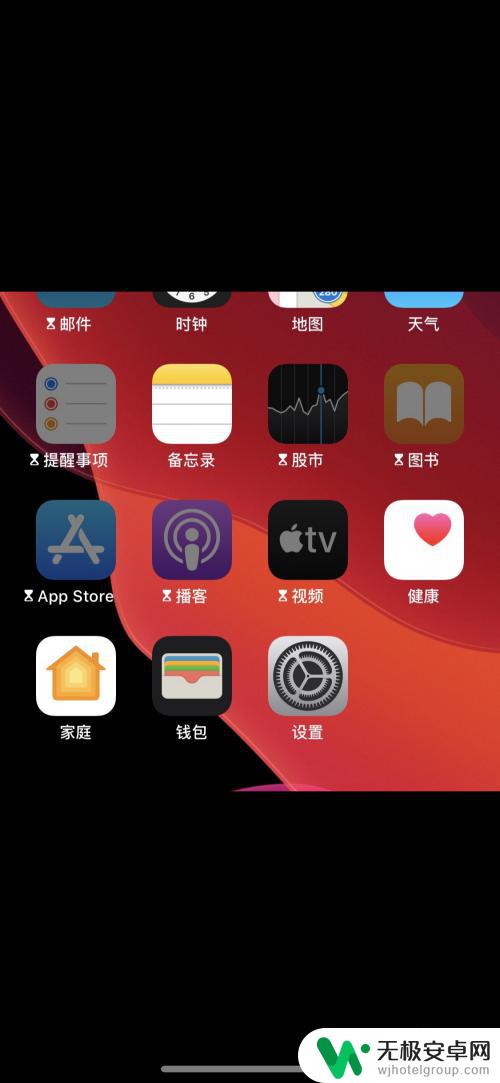
以上就是苹果手机图库如何设置大小的全部内容,如果遇到这种情况,您可以尝试根据小编的方法来解决,希望对大家有所帮助。










